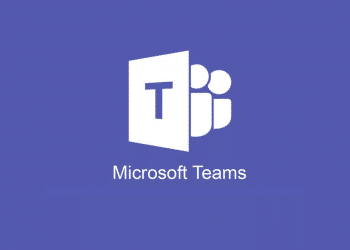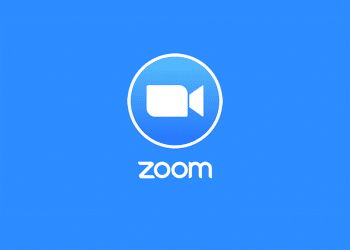Nội dung bài viết
Trong một số trường hợp, bạn cần chỉ định người khác cùng quản trị và vận hành cuộc họp cùng mình. Tuy nhiên tính năng co-host không khả dụng, nếu bạn chọn chỉ định người chủ trì thì bạn sẽ bị mất quền chủ trì.
Để khắc phục tình trạng này, hãy cùng chúng tôi bật tính năng co-host trên tài khoản Zoom.
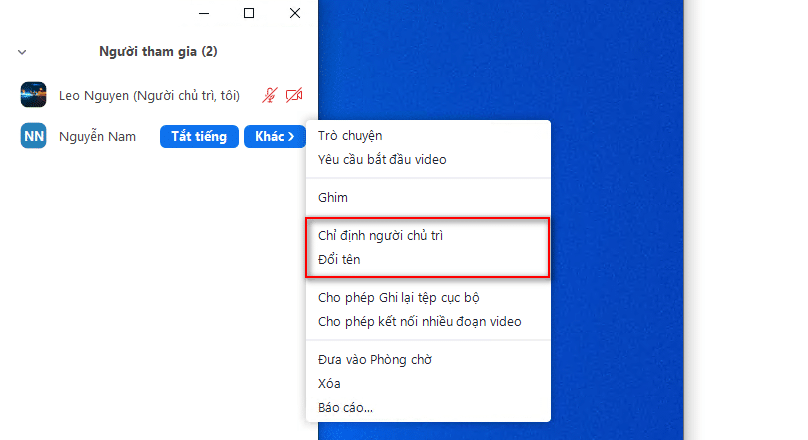
Bật tính năng co-host trên tài khoản Zoom
Bước 1: Truy cập https://zoom.us/profile/setting và đăng nhập bằng tài khoản Zoom của bạn.
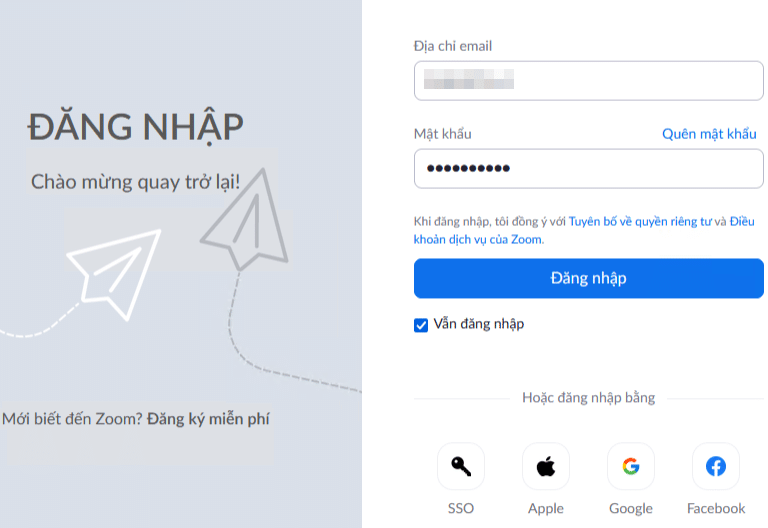
Bước 2: Tại trang sau khi đăng nhập, cuộn xuống phía dưới và tìm tới mục Đồng chủ trì ( co-host). Bật tính năng co-host và bắt đầu một cuộc họp để kiểm tra tính năng.
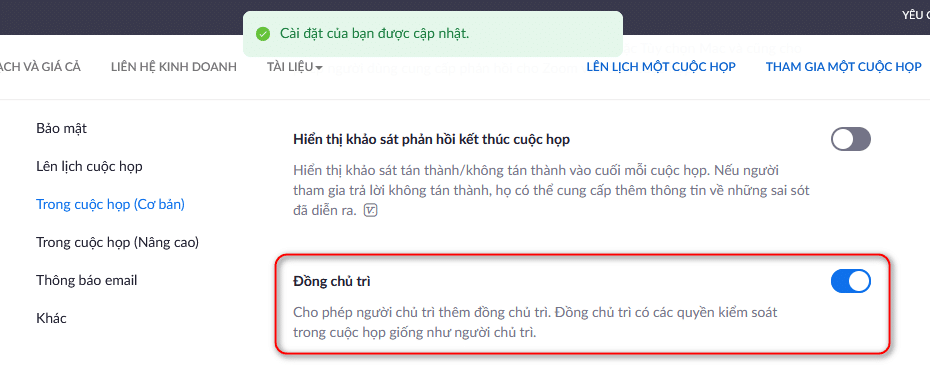
Cuộc họp mới được diễn ra, lúc này tính năng co-host đã khả dụng để bạn chỉ định người khác cùng chủ trì cuộc họp của mình.
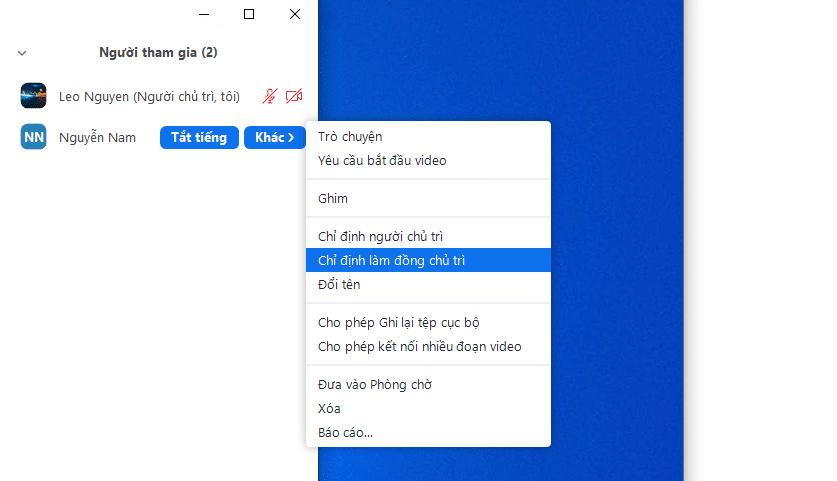
Người tham dự được chỉ định làm co-host sẽ có chữ đồng chủ trì bên cạnh tên hiển thị.
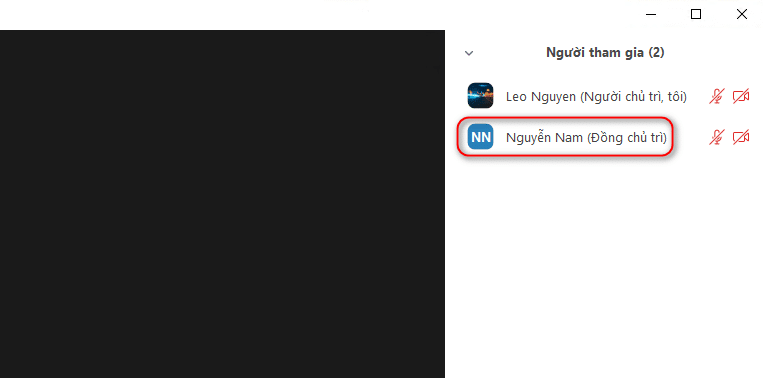
Lời kết
Lên lịch họp là một tính năng rất hay của Zoom đặc biệt phù hợp cho việc dạy và học trực tuyến. Hãy cũng msedu.vn khám phá thêm các tính năng nâng cao và hữu ích khác của Zoom tại đây.